Onemogući dodatke
Prema zadanim postavkama preglednik dolazi s većim brojem unaprijed instaliranih dodataka, na primjer, za prikaz multimedijalnih sadržaja: Flash, Java, Silverlight i Windows Media. U procesu eksploatacije, popis dodataka može se proširiti, ali nisu svi od njih stvarno potrebni za vas.
- Unesite adresnu traku preglednika o: dodacima.
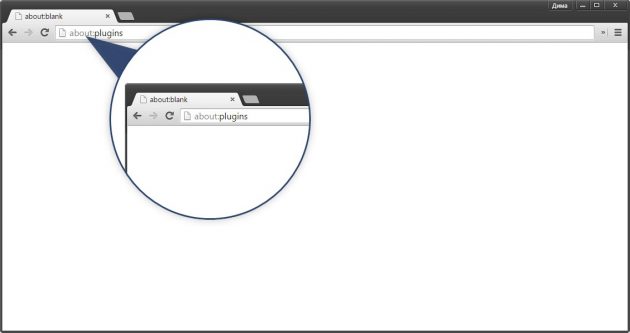
- Onemogućite nepotrebne dodatke klikom na vezu “Odspoji”. Odgovarajuće polje postaje siva i pojavljuje se veza “Omogući”.
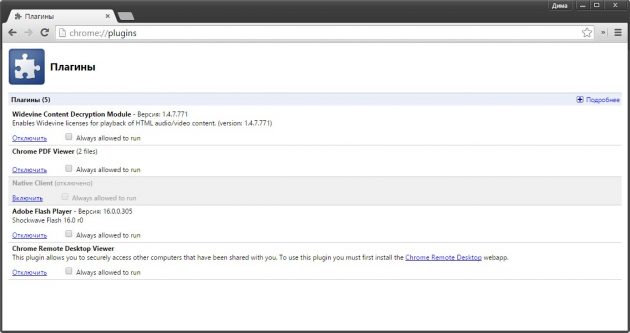
Onemogućite proširenja
Proširenja su takvi mali programi programera trećih strana koji su dizajnirani za povećanje funkcionalnosti preglednika ili promjenu izgleda. Međutim, velik broj njih može negativno utjecati na brzinu preglednika Google Chrome.
Neka proširenja dodaju gumb na alatnu traku preglednika. Možete ih ukloniti ako desnom tipkom miša kliknete ovaj gumb i odaberete “Ukloni iz Chromea”.
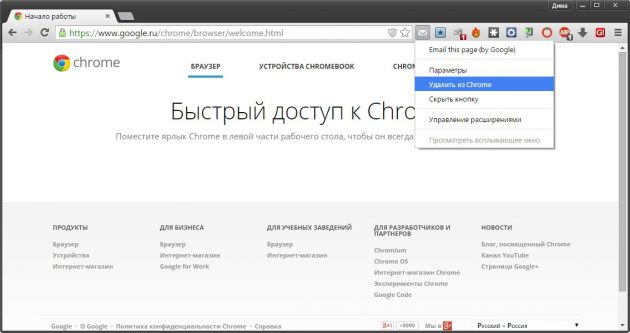
Ostala proširenja mogu se ukloniti samo iz Chromeovih postavki. Da biste to učinili, slijedite ove korake.
- Kliknite gumb glavnog izbornika na alatnoj traci.
- Pronađite stavku “Postavke” u ovom izborniku.
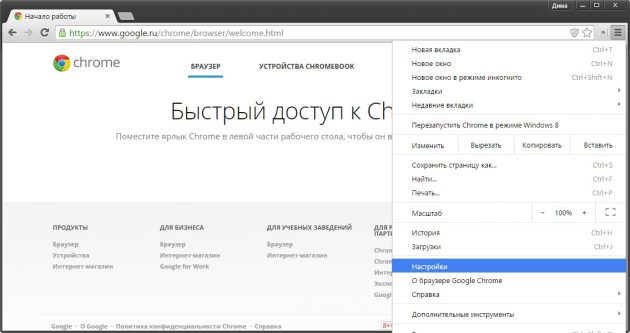
- Prije otvaranja kartice postavki u koju biste trebali odabrati odjeljak “Proširenja” na lijevoj navigacijskoj traci.
- Ovdje ćete vidjeti popis svih instaliranih ekstenzija. Uklonite nepotrebne klikom na ikonu otpada pored odgovarajućeg naziva.
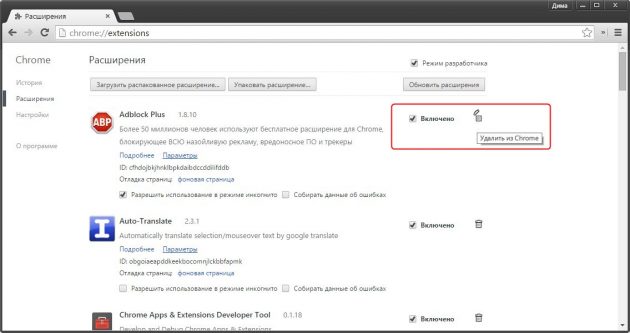
Ako sumnjate u potrebu uklanjanja proširenja, možete je jednostavno onemogućiti ako poništite okvir označen s “Omogućeno”.
Jedino proširenje koje preporučujemo jest Lifehacker za Google Chrome. )
Brisanje privremenih podataka
Tijekom rada preglednik pohranjuje veliki broj privremenih i pomoćnih datoteka na tvrdom disku, koje se postepeno nakupljaju i počinju usporavati njegov rad. Stoga se preporučuje povremeno brisanje predmemorije, brisanje podataka za izvanmrežni rad i povijest surfanja. Uopće nije teško.
- Kliknite gumb glavnog izbornika na alatnoj traci.
- Pronađite stavku “Dodatni alati” u ovom izborniku.
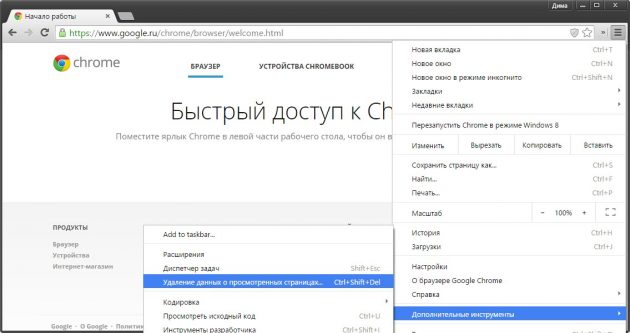
- Odaberite “Brisanje skeniranih podataka” u podizborniku.
- Vidjet ćete skočni prozor u kojem možete odabrati vremensko razdoblje (preporučujemo da odaberete “Sve vrijeme”) i koji će podaci biti izbrisani.
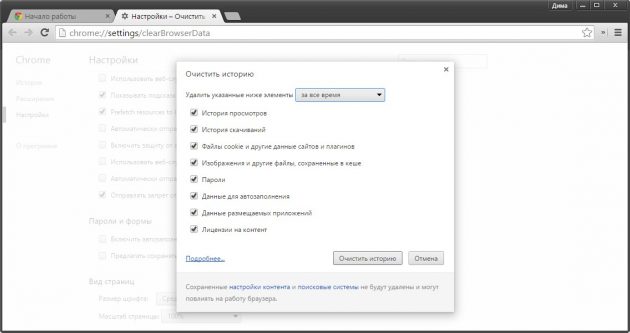
- Kliknite gumb “Izbriši povijest” i taj se skočni prozor zatvara. Nakon toga možete zatvoriti postavke klikom na križ pored naziva kartice.
Upotrijebite “Chromeov alat za čišćenje” od Googlea
Google je vodio brigu o korisnicima preglednika i objavio poseban program za uklanjanje svih dodataka treće strane koji mogu usporiti vaš preglednik. Možete je preuzeti na ovoj stranici.
Radi vrlo jednostavno. Trebate samo preuzeti i pokrenuti uslužni program, a zatim automatski pronaći sumnjive elemente u automatskom načinu rada i izbrisati ih ako je potrebno.
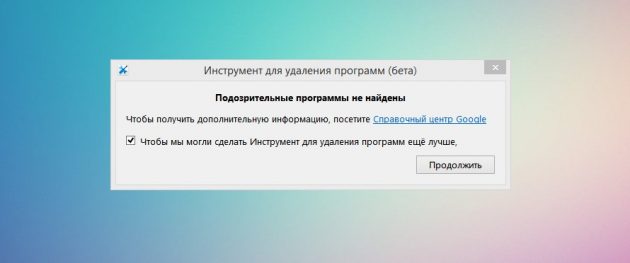
Nakon toga vaš će se preglednik ponovno pokrenuti, vidjet ćete prijedlog za vraćanje svih postavki na zadane vrijednosti. U nekim slučajevima to može pomoći da se riješite problema i značajno povećate brzinu preglednika Google Chrome.
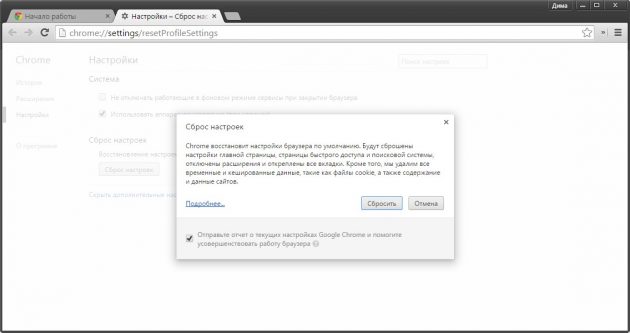
A koje metode upotrebljavate za ubrzanje preglednika Google Chrome? Podijelite tajne u komentarima!
